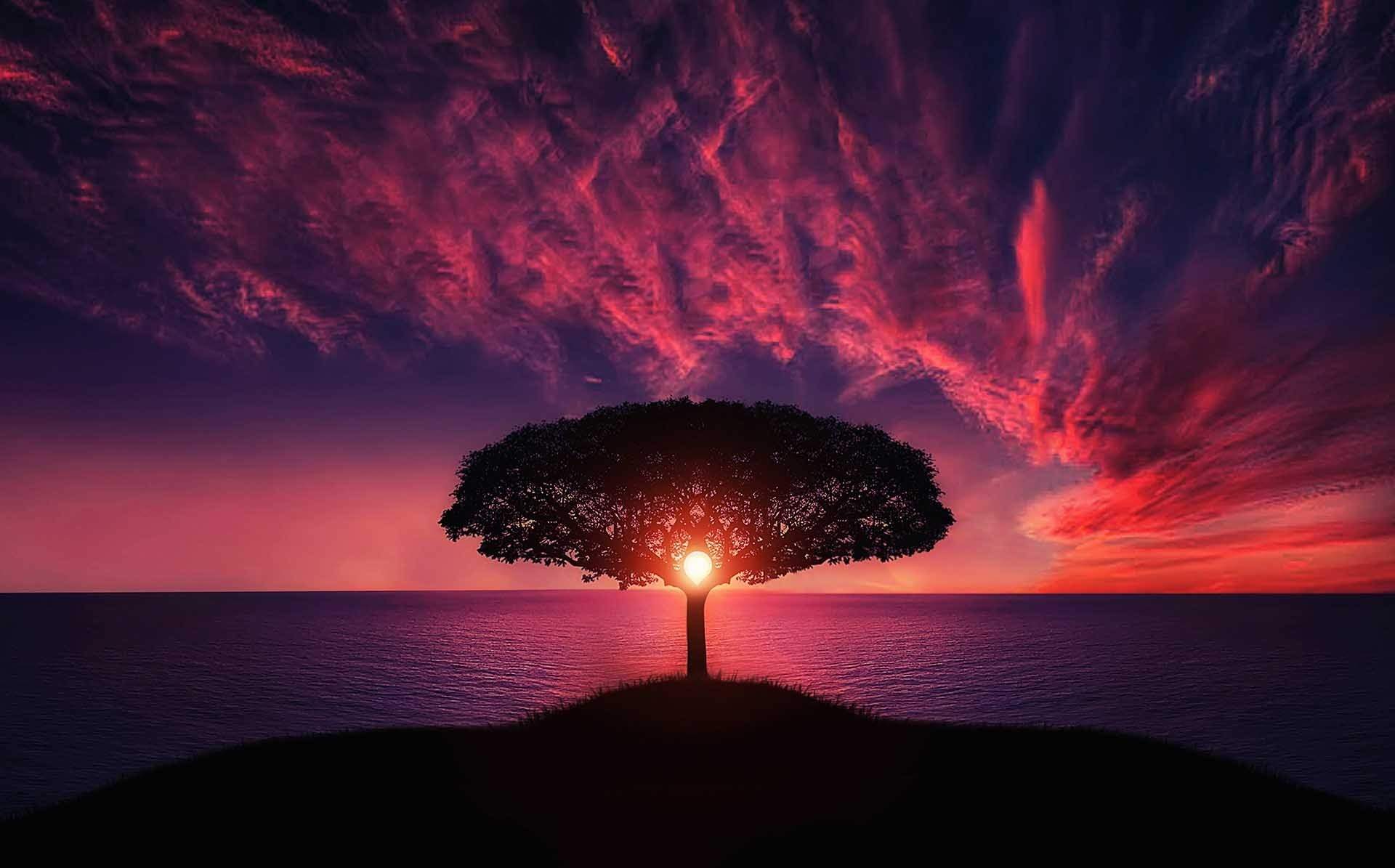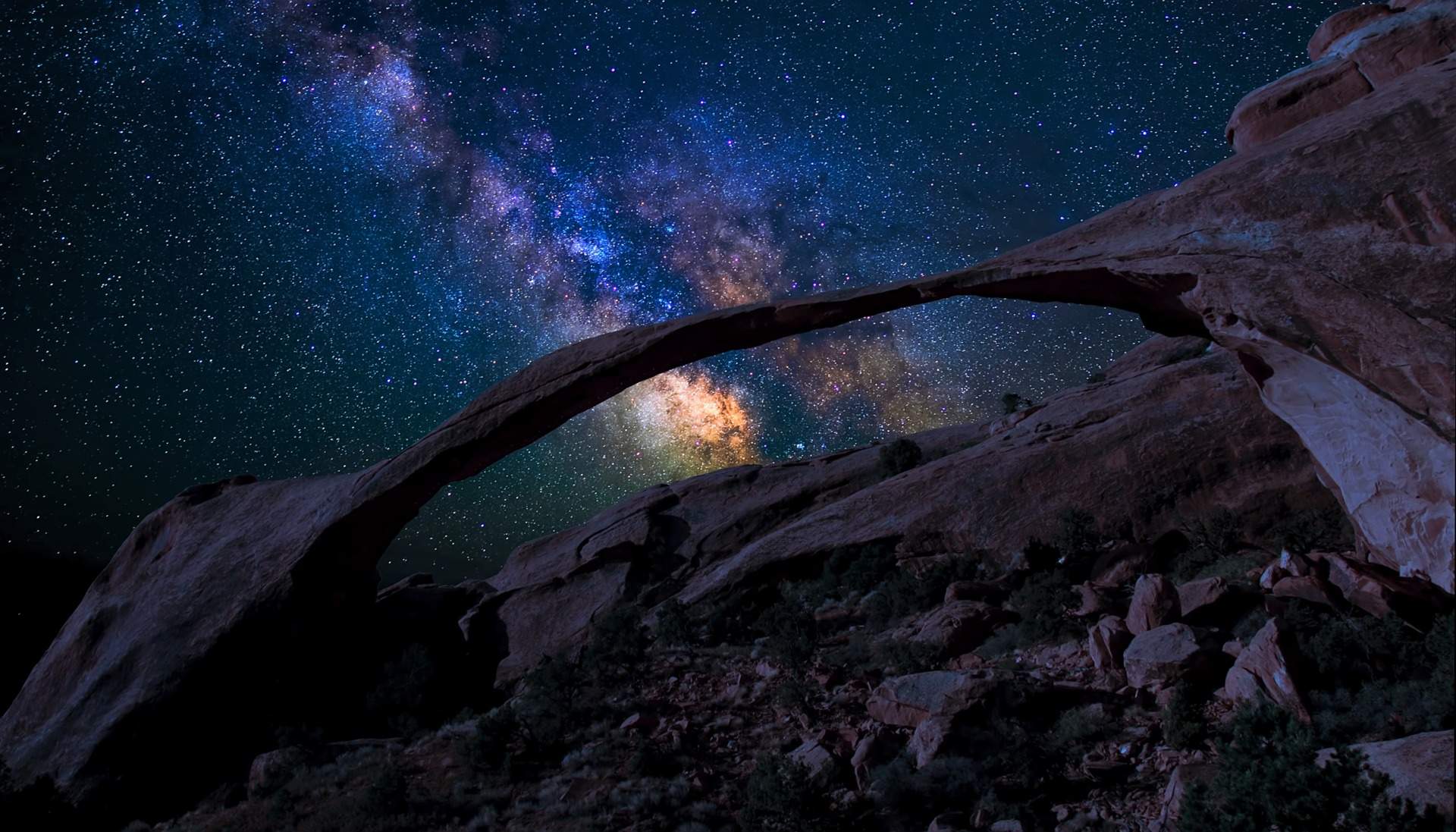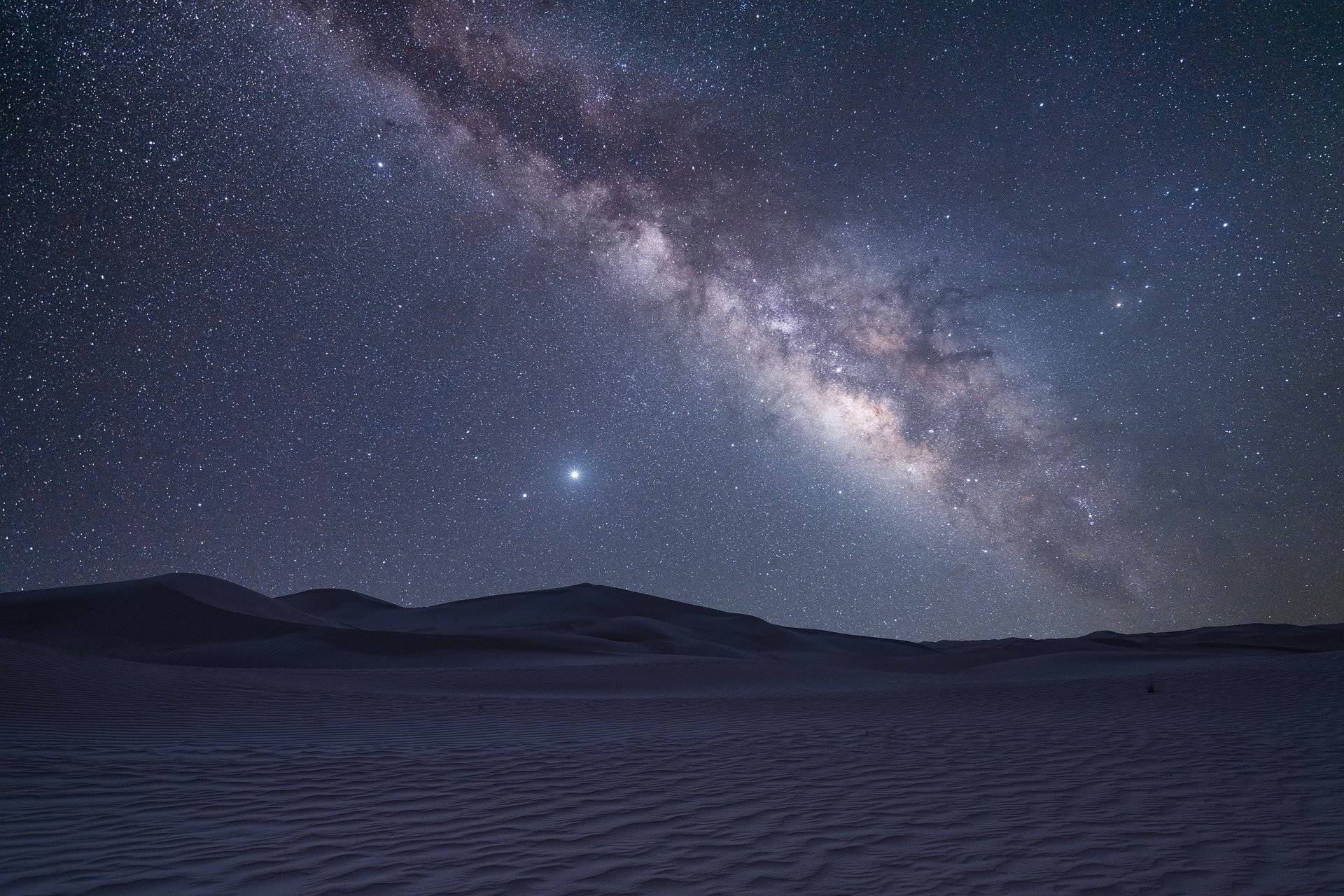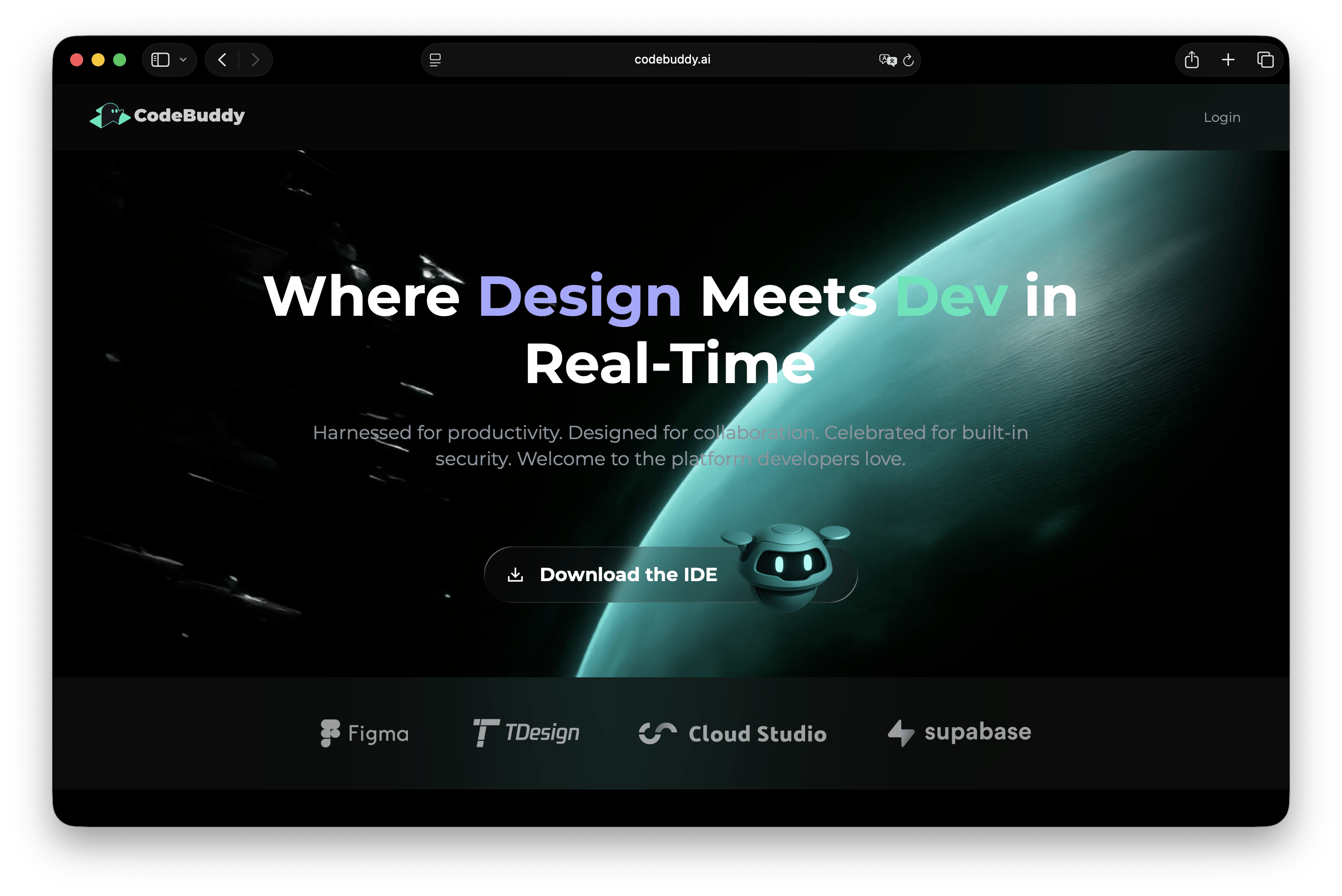本站现已支持 HTTPS 记录(Type65)
基于 DNSPod 提供的解析能力,本站现已支持 HTTPS 记录 (HTTPS record) 即 Type65 记录,截至发文时,该记录相关规范仍在处理中,尚未最终确定,但已有部分厂商开始使用,如 CloudFlare、Apple 等。在 ios14 以后的版本上,系统会优先查询 HTTPS 记录,因此合理的配置 HTTPS 记录可以有效的提升 ios 用户的访问体验。其他浏览器如 Chrome 对该记录的支持目前还处于试验阶段,可通过 chrome://flags/ 配置开启。 记录相关介绍HTTPS 记录是一种新的 DNS 记录类型,关于其详细介绍请参阅:draft-ietf-dnsop-svcb-https-11。 配置方法由于该记录仍在草案处理中,本文不再详细介绍配置方法,具体可参见:设置 HTTPS 记录。 相关测试1234567891011121314151617; <<>> DiG 9.16.30 <<>> r2wind.cn https;; global options: +cm...
如何正确变更 DNSPod 解析套餐(降级场景)
操作场景本文将指导您如何完成 DNSPod 解析套餐的变更,适用于降级场景(将套餐由高版本改至低版本,如企业版更换为专业版)。 前提条件 拥有需变更套餐域名的管理权限。 已购买其他版本套餐,若降级至免费版本,请忽略。 操作步骤将域名 DNS 服务器更改为免费版本 说明:由于降级 DNS 套餐版本需要解绑当前套餐,解绑套餐后若域名 DNS 服务器仍为原套餐版本的 DNS 服务器地址将导致域名无法解析;且受各地运营商递归 DNS 缓存影响,即使在变更套餐后及时修改域名 DNS 服务器地址为当前版本套餐地址,也可能导致在 72 小时内出现解析异常等影响业务的情况。所以在变更套餐前请您将域名 DNS 服务器更换为免费版本,以确保降级套餐不会影响正常解析。 获取免费版本 DNS 服务器地址 登录腾讯云 DNSPod控制台。 单击 DNS解析,在我的域名页面点击需要变更套餐的域名。 进入后单击域名设置并点击查看免费版的 DNS 服务器。 记录免费版本 DNS 服务器并前往域名注册商将 DNS 服务器变更为免费版本。 更改域名 DNS 服务器域名在腾讯云若您为腾讯云平台注册域名,请登录腾...
关于“指向 Github 静态托管页面引起腾讯云免费证书无法签发”问题的解决方案
操作场景操作目的本文将指导您解决当您的网站使用 Github 静态托管时导致腾讯云免费证书无法签发的问题。 问题背景 自2022年03月03日22:00:00起,TrustAsia 根证书签发由 Digicert 根证书变更为 Sectigo 根证书。 用户使用 Github 静态托管时通常会将域名指向 Github 提供的CNAME记录值,如”username.github.io”。 将域名指向 Github 提供的CNAME记录值意味着该域名(子域名)所有解析记录类型(含CAA)的记录值均由”username.github.io”提供。 由于 Github 提供的CNAME记录值”username.github.io”中包含 CAA 记录(如下述示例),且改该域名 CAA 记录中不包含 Sectigo 根证书的授权,因此将导致腾讯云免费证书无法签发。 123456789101112131415161718192021rttw@Kincaid:~$ dig username.github.io caa; <<>> DiG 9.19.5-1+0~2022...
为什么添加一些解析的时候记录值(域名)后面会带个点?
很多朋友可能会发现,在添加 CNAME、MX、NS 等记录的时候,记录值后面通常会自动补充一个”.”(如下图),那为什么会自动添加这个”.”呢? 为什么会自动添加”.”呢?DNS 命名空间结构要知到答案,那首先我们应该了解一下 DNS 的层次结构,域名空间实际上是一个树状结构(大概像下图),在这个“树”中任何一个节点完整的域名都是从root到该节点路径上所有标签的逆序组合,或从该节点到root路径上所有标签的顺序组合,中间以”.”分隔。以本站首页域名为例,从”r2wind”到根域名”root”,所以该节点完整的域名则为”r2wind.cn.”(最后面的”.”代表 root,实际上是以”.”和一个空标签结尾的),但为了方便通常写成一个单独的”.”这种写法也被称为完全限定域名 (FQDN) 。 只不过平时在访问的时候,我们通常不会写成”r2wind.cn.”这种形式,而是直接写成”r2wind.cn”,但是在解析系统中这个点是不允许被省略的,不然可能会出现一些奇奇怪怪的问题,当然最重要的是要符合RFC的相关规范。 有关 RFC 的详细信息,可访问互联网工程工作组 (IETF) ...
腾讯企业邮箱向 Gmail(谷歌邮箱)发送邮件被退回(550 5.7.26)问题的解决方案
2024年4月27日更新:基于谷歌最新的投递建议,需同时配置 spf 、dmarc 、dkim 三种记录,本文做部分更新 近期有小伙伴反应使用腾讯企业邮箱向 Gmail 发送邮件遇到被退回的情况,退信提示中包含:550 5.7.26,协助排查了几个case,发现原因基本都是没有添加SPF记录导致的,下面给大家分享一下排查解决方案: 前提条件本教程仅适用于使用腾讯云企业邮箱且域名托管在腾讯云 DNSPod 的用户,若您域名托管在其他服务商,此教程仅可做部分参考: 操作步骤登录腾讯云 DNSPod 控制台1、登录 DNSPod 解析控制台,如下图所示:2、点击对应的域名进入记录详情页面,如下图所示: 添加记录添加SPF记录 说明: 发件人策略框架 SPF(Sender Policy Framework):可用于指定发送邮件的服务器,是一种广泛部署且非常高效的垃圾邮件解决方案。 SPF记录对于新手来讲整体较为复杂,不建议大家自行编写添加,请使用企业邮箱提供的模板添加。记录内容:主机记录:@记录类型:选择TXT和SPF均可,建议选择TXT(SPF记录是TXT记录的一种特殊形式)记...
腾讯云免费 SSL 证书验证指引(DNS验证)
操作场景本文档将指导您申请腾讯云免费 SSL 证书且域名验证方式为 DNS 验证时,如何添加解析记录以完成域名验证。 前提条件本文档暂仅适用于解析托管在腾讯云 DNSPod 、阿里云、百度智能云、华为云、火山引擎的域名,后续将根据实际情况进行补充。 操作步骤获取验证记录1、登录证书管理控制台。2、找到状态为”验证中”的证书,如下图:3、点击”查看验证”进入”验证详情”页面,如下图:4、记录主机记录和记录值,验证完成前请不要关闭此页面。 添加解析记录 说明:1、请严格按照”证书验证详情”页面提示的主机记录、记录类型、记录值进行填写,记录类型和记录值直接复制粘贴对应输入框即可,请勿篡改。2、验证界面未涉及到的解析线路、TTL的内容请保持默认,不要自行修改。4、完成添加记录10分钟后返回到”验证详情”页面,点击”查看域名验证状态”。 DNSPod1、登录DNSPod 解析控制台,如下图:2、点击对应的域名,进入解析详情页面→点击”添加记录”,并按照”证书验证详情”页面提示的主机记录、记录类型、记录值进行填写选择,如下图:界面一:界面二:3、点击”确认”保存。 阿里云1、登录阿里云云解...
Windows 接入使用DNSPod Public DNS(DoH方式)
操作场景本文档将指导您如何在Windows11系统接入DNSPod Public DNS (DoH方式)。 说明:本文档方式二也适用于Windows10和Windows server 2022系统,但设置界面与本文档描述可能存在差异 操作步骤获取配置信息 说明:若您使用公共解析 Public DNS 基础服务请跳过该步骤,专业版和基础服务区别请参见常见问题 1、登录DNSPod管理控制台,单击侧边栏【公共解析】→【我的配置】。2、在【使用专属配置】页签中即可获得DNS over HTTPS专属地址: 配置DNSPod公共解析(DoH)1、在开始菜单中打开【设置】,单击【网络和Internet】→【属性】。2、在属性页面中找到【DNS服务器分配】,单击右侧的【编辑】按钮。3、在弹出的【编辑网络DNS设置】窗口中选择手动,并开启IPv4配置。4、下面请根据实际情况选择方式一或方式二进行配置 方式一:1、在【编辑网络DNS设置】→【首选DNS】中填入1.12.34.56,在【DNS over HTTPS】选择【开(手动模板)】,在【DNS over HTTPS模板】填入上述步骤获...
爱名网(22.cn)、HKDNR、GoogleDomains、AWSRoute53注册域名开启DNSSEC(解析托管在DNSPod)
DNSSEC对权威dns提供给递归DNS的解析数据来源进⾏认证,可有效保护权威DNS和Local DNS之间数据不被攻击篡改,确保解析结果的真实与可靠性。本文以域名解析托管在DNSPod为例,其他平台可参考本文或咨询对应平台客服。 前提条件 目前DNSPod DNS仅支持付费套餐(任意版本)使用DNSSEC,使用DNSSEC前请购买合适版本的解析套餐。 操作步骤开启并获取DNSSEC配置信息登录DNSPod解析管理控制台 进入详情域名页面单击需要设置DNSSEC的域名进入解析详情页面 开启DNSSEC在”域名设置”中找到DNSSEC并点击”立即启用” 获取配置信息在弹出的窗口中即可看到相关的配置信息(如下图),请根据提示的信息前往对应的域名注册商进行配置,配置完成后后点击”确定”即可,下文将介绍爱名网(22.cn)、HKDNR、GoogleDomains、AWSRoute53注册域名配置方式 PS:在域名注册商配置完成后一定要回来点确定!!! 配置DNSSEC(DS)记录爱名网(22.cn)配置DS记录登录会员中心登录爱名网会员中心 进入域名详情在”我的域名”中单击需要...
DNS+IGTM实现访问流量智能调度
操作场景智能全局流量管理(Intelligence Global Traffic Manager),简称IGTM,它可以帮助用户实现应用(例如:网页应用、直播、点播)的网络健康检查,并根据检测结果实现故障隔离和流量调度切换。也可根据用户地理位置或延迟实现流量的智能调度,从而实现各区域用户的就近接入。本文以通过DNS(IGTM)实现边缘节点智能调度为例进行演示。 适用场景需根据用户地理位置将流量调度到适合的边缘节点,并实现故障节点的自动剔除&将流量分摊至不同的负载均衡节点,提升用户的访问体验的客户。 例如:CDN、直播、点播、手机(应用分发/更新、系统升级等)、游戏(资源更新/分发)、大型网站等。 场景需求描述: 说明:下述描述、图片仅为本案例中涉及到的相关场景、需求、节点分布,仅供参考,实际使用中请根据需要自行调整,或咨询您的客户经理获取专属方案。 场景描述 客户为提升全球用户访问体验,通过在全球各地域部署多台边缘节点的方式来提升用户访问速度和稳定性。 需求描述 根据客户地理位置或延迟返回不同地域的节点IP,并自动剔除故障边缘节点; 当自建CDN节...
2022提前“结束”啦~
还从来没在自己的博客上写过日记,今天是第一篇~先写一段流水账哈哈:4月14日,RIPE批准了我的ASN申请,我获得了人生中第一个属于自己的自治系统编号AS205794,8日,我通过vultr的私有ASN(15日换成了我自己的)广播了一段自己的IPv6地址2a0f:9400:7700::/48,在法兰克福、卢森堡、东京、拉斯维加斯、纽约、迈阿密均有节点,浅浅的看了一下Anycast长的什么样,7日我把web服务器从Caddy又切换回了Nginx(不过这次是quic分支),上个月用开发版在内网搭建了一个递归dns,折腾了一下bind9、unbound、 powerdns,最后发现还是Public dns香,再稍早一些把博客从本地扔到了Github并使用Actions自动构建……嗯…步入正题哈哈:似乎自打进入2022年以来,一直都在各种折腾,有些还是折腾来折腾去的,似乎看起来好像也没什么意义(bushi)&消耗了大量的时间和精力,可能也影响到了一些正常的学习生活,当兴趣爱好已经影响到原本该做的事情时,那可能就会有一定的问题了,也该反思一下了,虽说No zuo No d...